*****
艺术生线下课程只适合有营业执照的培训机构,并且有实体门店的机构才可以申请认证企业账号。申请机构账号后,还可以创建线下课程。
学员购买线下课程后,会显示培训机构线下实体门店地址定位和联系方式,学员通过与讲师沟通,预约好时间后,再到机构线下门店上课。
```
一、手机端操作步骤
```
1、点击底部菜单栏“+”——点击“创建课程”;
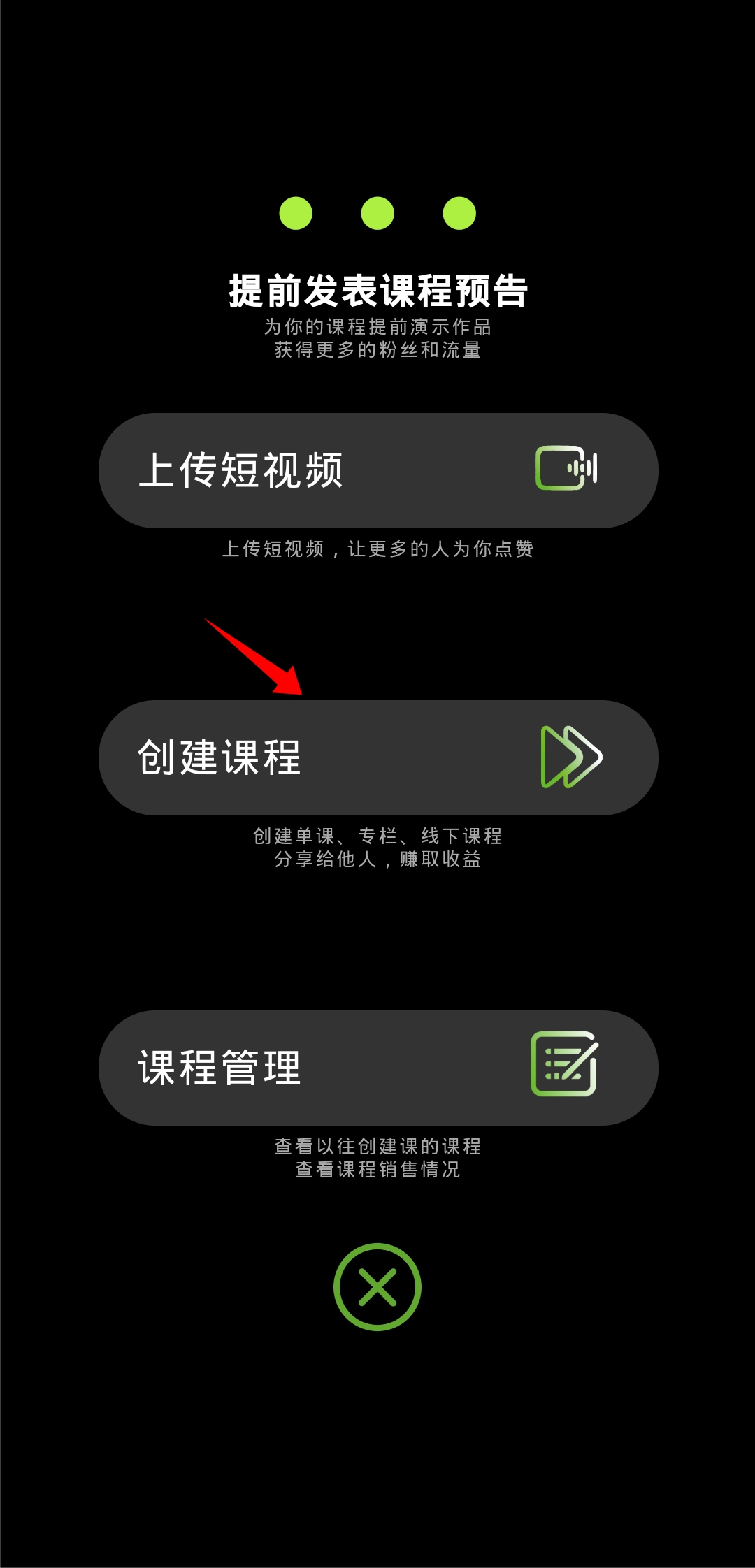<br />
2、选择课程类型“线下课程”——填写标题——上传课程预告——上传封面——“是否上架”选择“√”是在完成后直接发布,选择“×”是保存草稿的意思——填写简介——开启分销按钮,填写课程价格和分销比例——不开启分销按钮,就直接输入课程价格——选择课程分类;
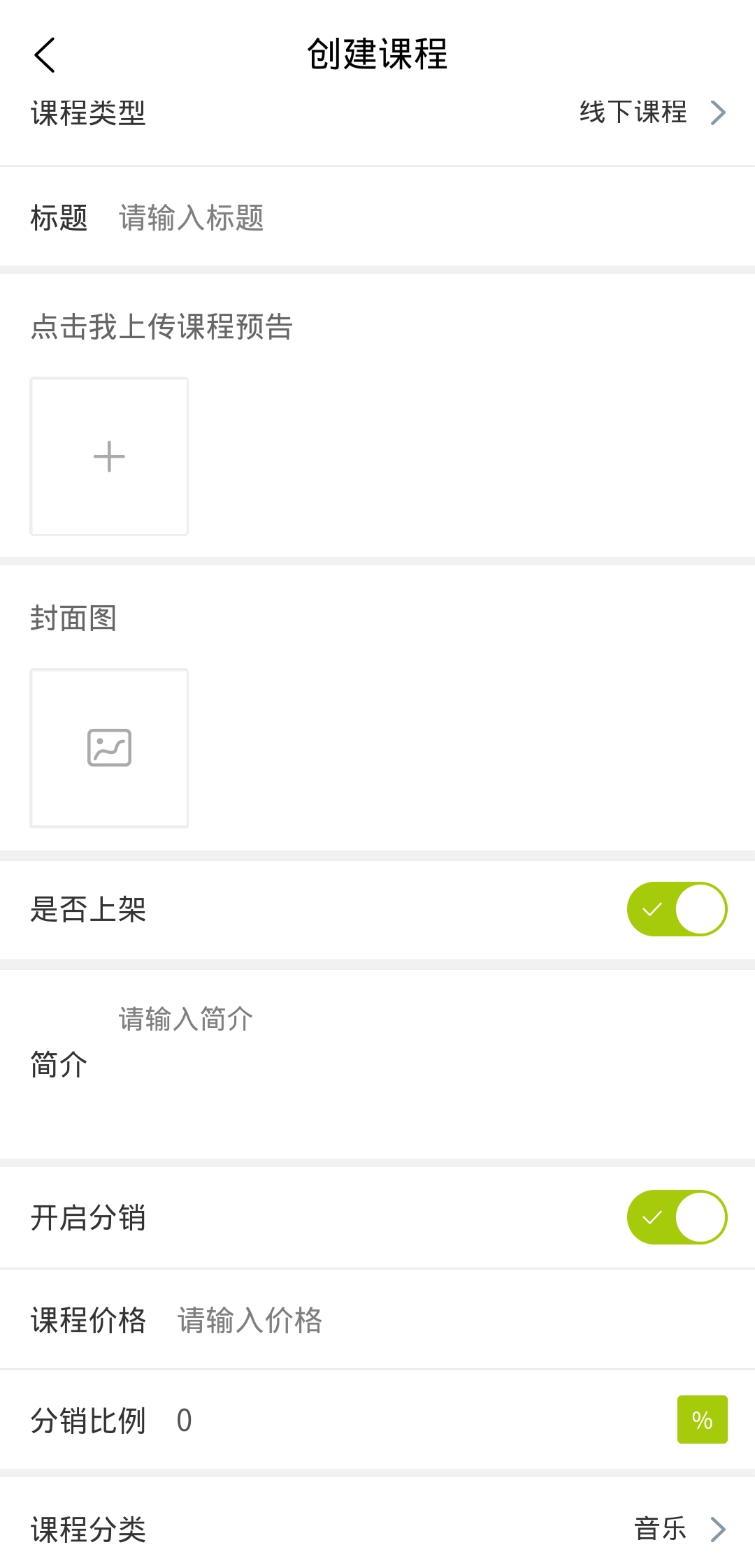<br />
3、填写课程描述——输入课时——时长——选择难度系数;输入地址——联系方式;上传课程大纲(老师上课的视频)——输入大纲描述;
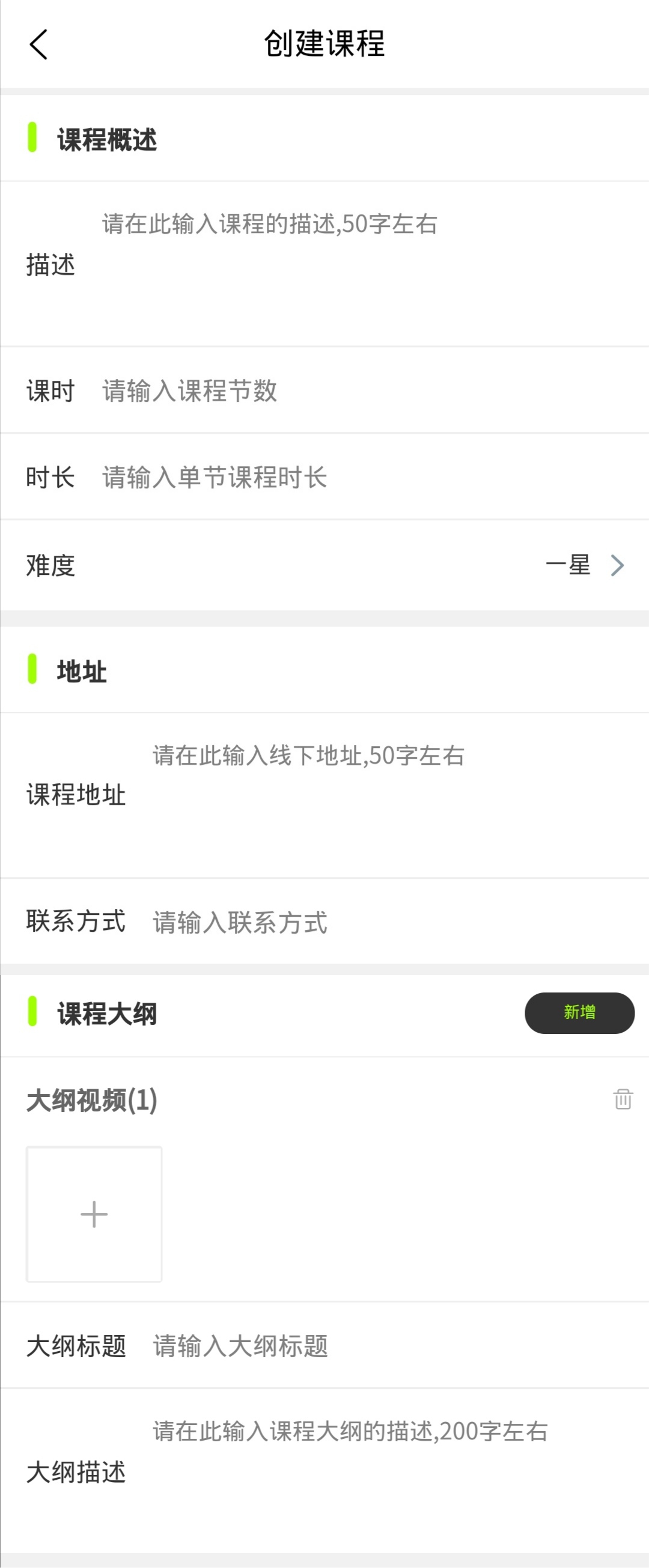<br />
4、输入教师风采名称——上传图片——输入图片副标题——填写图片描述;输入课程常见问题和解答(让学员全面了解课程知识)——填写完后点击“完成”,创建成功。
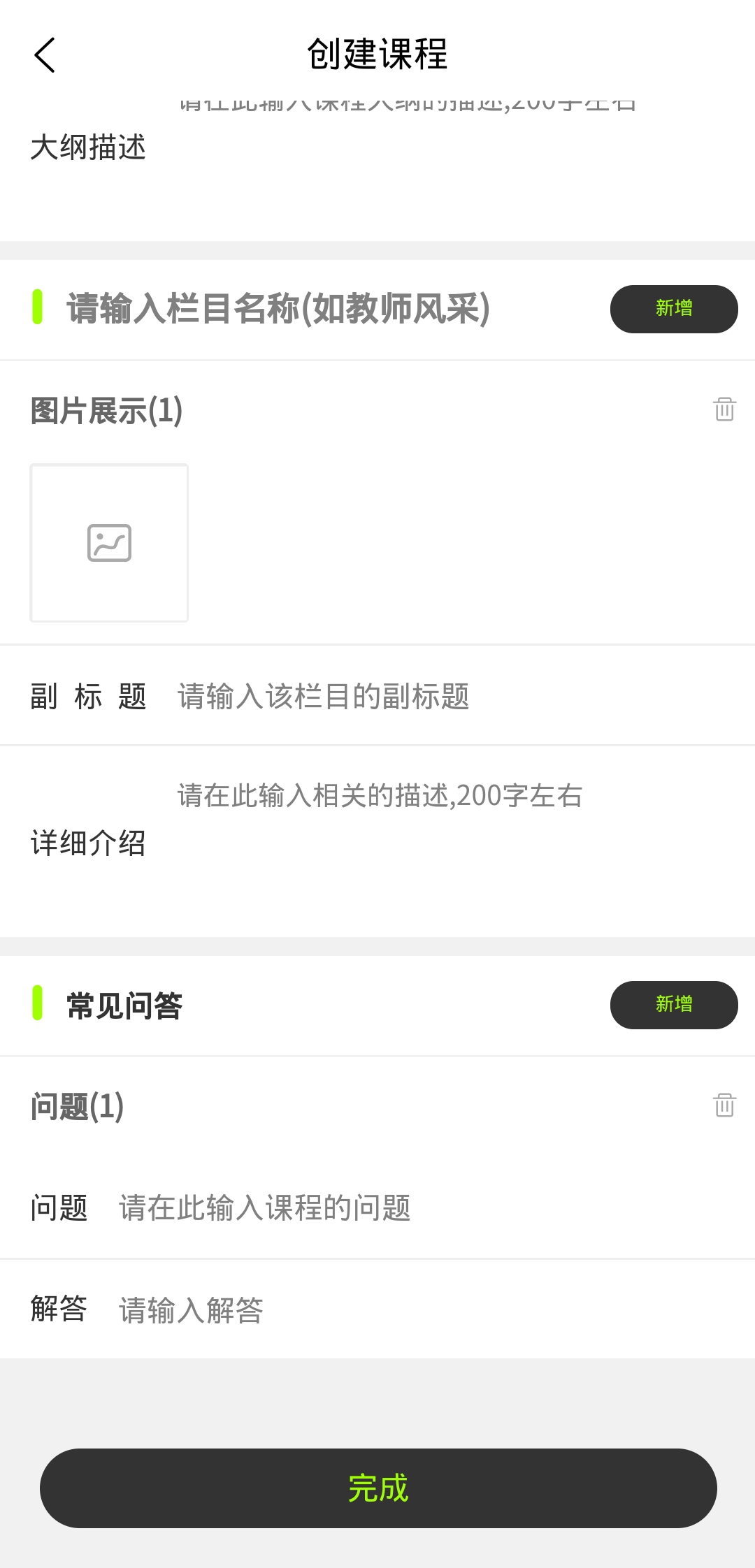
<br />
```
二、电脑端操作步骤
```
1、点击左侧“课程管理”——线下课程——创建课程;
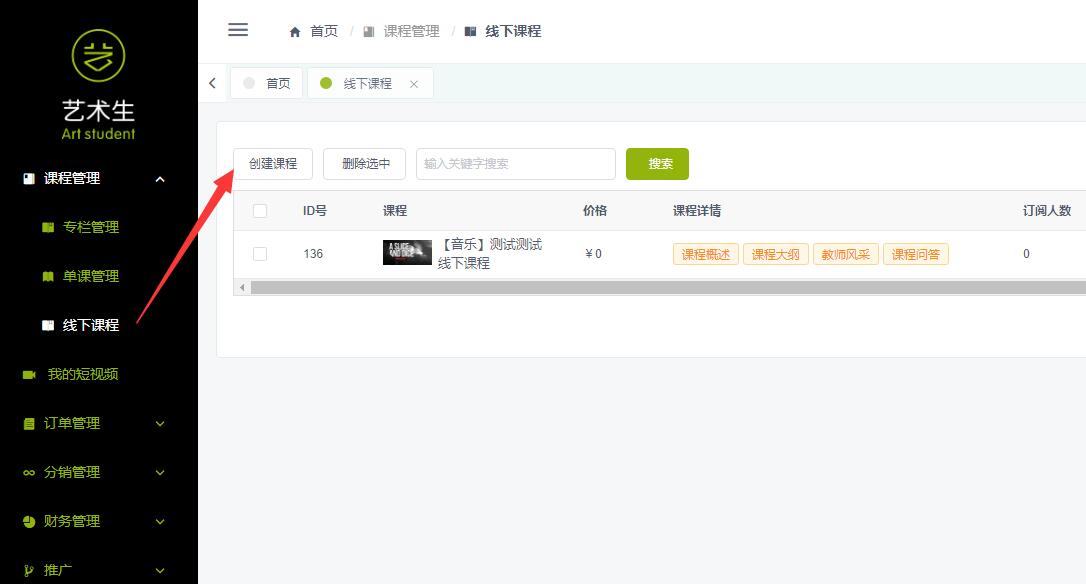<br />
2、上传海报——填写课程名称——填写描述——输入价格——选择“是/否”开启分销——选择“是”,输入分销比例——选择课程分类——上传课程预告片——填写排序——输入上课地址和联系电话——默认上架状态,选择“下架”是保存草稿的意见——点击“提交”,完成第一步。
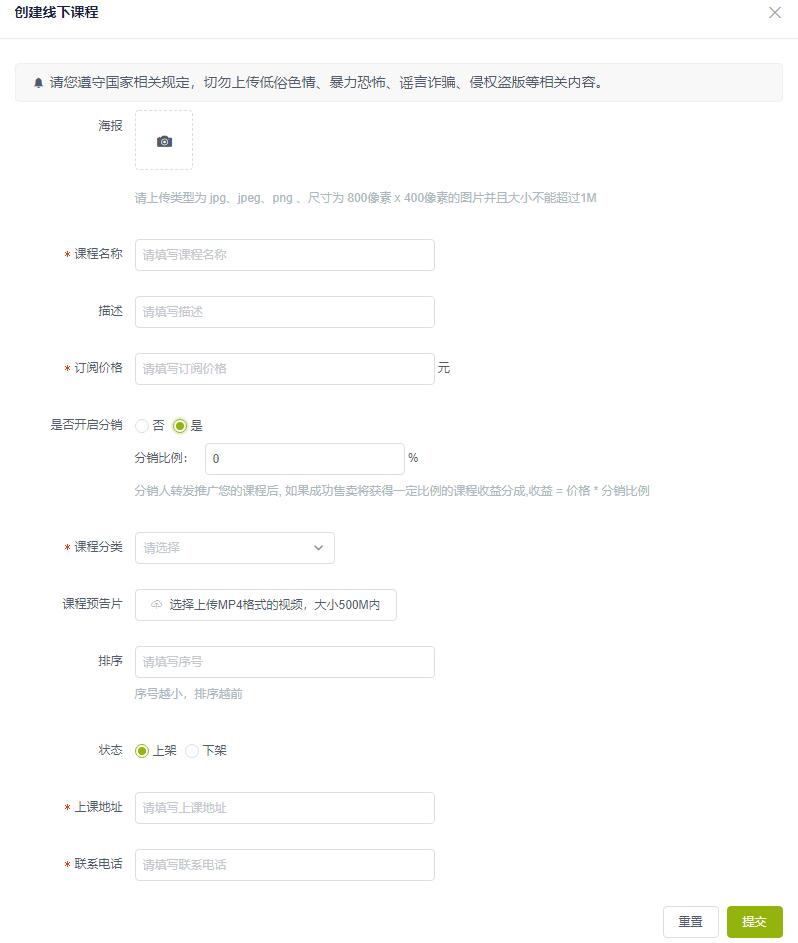<br />
3、课程详情——点击“课程概述”,填写课程时长——课时(共几节课)——选择课程难度——填写课程描述——点击“提交”;
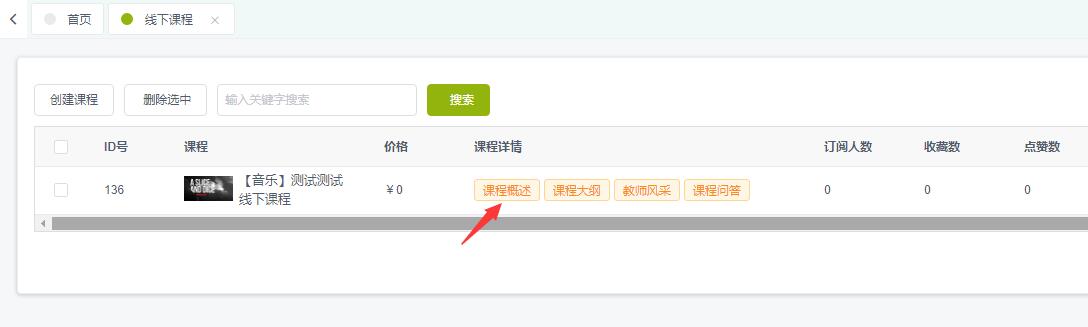
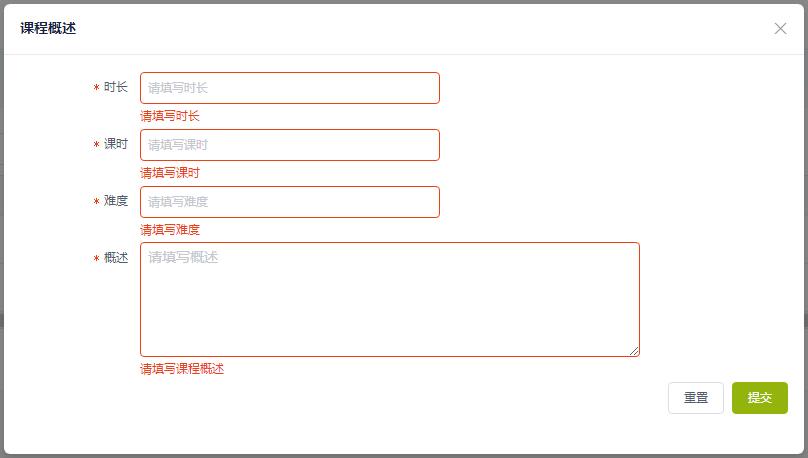<br />
4、点击“课程大纲”——点击“添加课程大纲”——上传视频(老师上课的视频)——填写副标题/描述——点击“保存”;
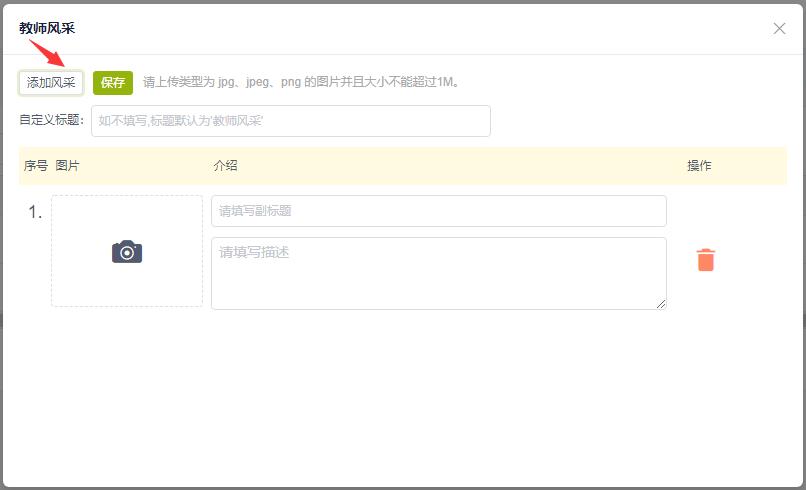<br />
5、点击“教师风采”——点击“添加风采”——填写自定义标题——上传图片——填写副标题——填写描述点击“保存”;
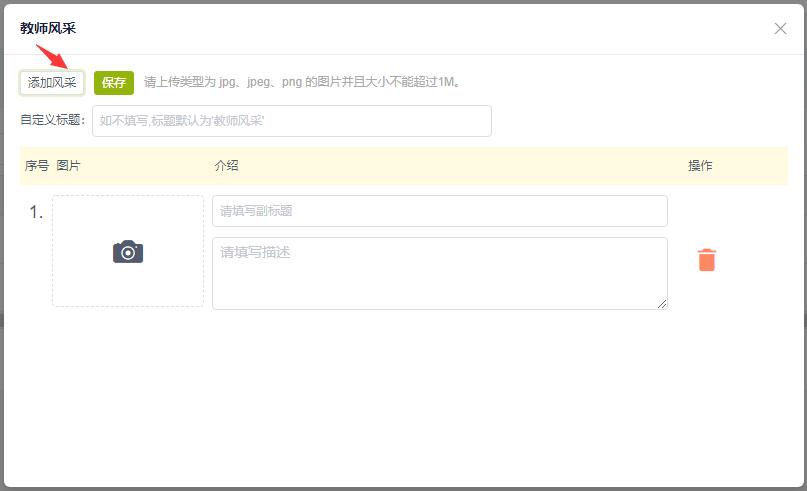<br />
6、点击“课程问答”——点击“添加问答”——完善问答信息,点击“保存”,创建成功。
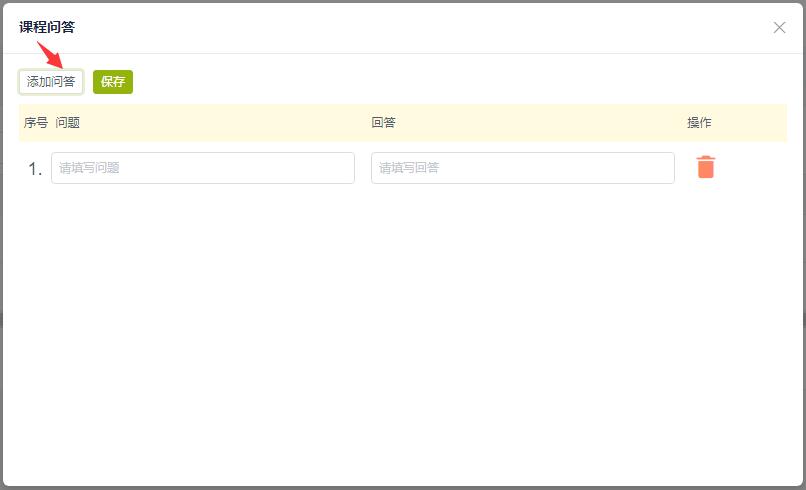<br />
**注:教师风采和课程常见问题为选填项,讲师可根据情况选择是否添加。**
<br />
